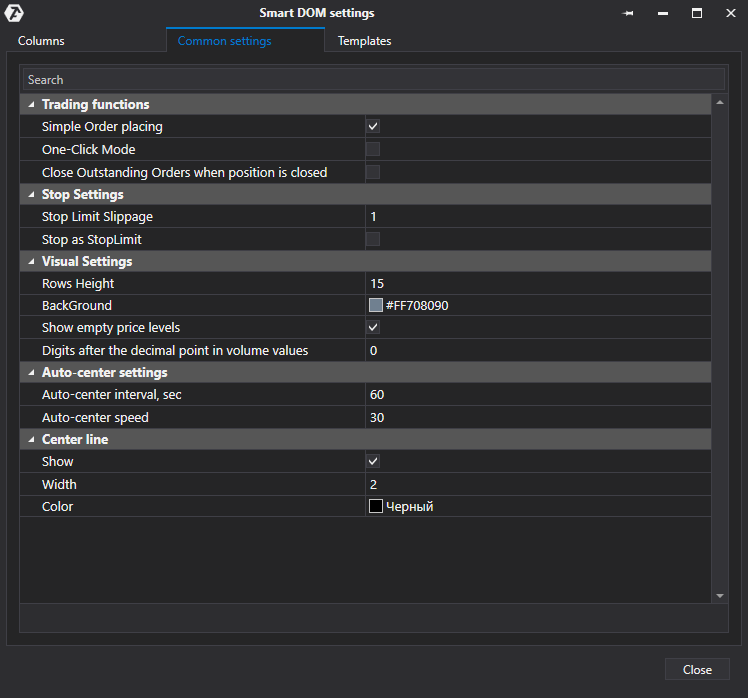
1. Trading functions/Fonctions de trading :
Trading en mode Simple Order placing (Passer un ordre simple)/Détection automatique du type d’ordre.
Cette option est activée par défaut. Toutes les actions de placement d’ordres sont effectuées à l'aide du bouton gauche de la souris. Le type d'ordre passé s'affiche automatiquement en fonction de l'endroit où vous cliquez avec la souris - à savoir, au-dessus ou en dessous du prix du marché, et également dans quelle colonne, Bid ou Ask.
Si l'option de détection automatique du type d’ordre est désactivée, les boutons gauche et droit de la souris doivent être utilisés pour passer des ordres. Le bouton gauche place un ordre limité, le bouton droit place un ordre stop.
One-Click Mode/Mode en un clic - lorsque ce mode est désactivé, le système vous demandera une confirmation pour exécuter l'opération. Lorsqu'il est activé, les transactions seront effectuées en un clic, sans confirmation (c’est pourquoi, vous devez utiliser ce mode avec précaution). Pour activer le mode, cochez la case à côté de cette option.
Close Outstanding Orders when position is closed/Supprimer les ordres lors de la clôture de position - c'est-à-dire lorsque l'un des ordres qui clôture la position est déclenché, ou lorsque la position est clôturée manuellement, tous les autres ordres en attente seront annulés, qu'ils soient interconnectés par une stratégie de protection ou l'option OCO.
* Plus en détails sur les fonctions de trading ici : Fonctions de trading du Smart Dom.
2. Stop Settings/Paramètres d'ordres stop :
Stop Limit Slippage/Le glissement des ordres stop à cours limité - c’est une valeur par laquelle Trigger price (le prix de déclenchement) diffère du Limit price (prix limite) pour un ordre stop à cours limité.
Il y a des situations où l'ordre peut ne pas être exécuté, cela se produit généralement avec de forts mouvements d'impulsion. Cette fonction aide à résoudre ce problème, vous définissez la valeur maximale jusqu’à laquelle votre ordre peut être « traîné », c'est-à-dire l'ordre sera exécuté dans tous les cas dans le cadre du paramètre spécifié.
Stop as StopLimit/Mode d'ordre stop à cours limité - placer des ordres stop à cours limité - ordres à cours limité lorsque le glissement peut être contrôlé. Dans le cas d'un stop limit, le mécanisme de correspondance des ordres de la bourse donnera le meilleur prix, mais dans le cas d'une volatilité élevée ou d'un instrument illiquide, le glissement possible sera limité. Pourtant, dans ce cas, il n'y a aucune garantie que l'ordre sera exécuté. Les stop limites sont généralement utilisés pour entrer dans une position afin que le prix d'entrée puisse être contrôlé.
La différence entre un stop limit et un stop est que lorsque celui-là est placé, 2 prix sont indiqués - Trigger price (le prix de déclenchement) et Limit price (le prix limite). Et lorsque le prix atteint Trigger price, ce stop limit se transforme en un ordre limite avec le prix d'exécution de Limit price.
3. Visual Settings/Paramètres visuels :
Rows Height/Hauteur de lignes - réglage de la hauteur des lignes du DOM.
BackGround/Arrière-plan - réglage de la couleur de l'arrière-plan du DOM.
Show empty price levels/SmartDOM raréfié - affiche les niveaux de prix vides.
Digits after decimal point in volume values/Nombre de décimales dans les valeurs de volume.
4. Auto-center settings/Options de centrage automatique :
Auto-center interval, sec/Intervalle de centrage automatique, sec - ce module utilise le mode de Smart DOM raréfié, c'est-à-dire le spread flottant. À l'aide de cette fonction, vous pouvez définir le paramètre d'intervalle souhaité en secondes, après quoi le spread sera auto-centré.
* Si vous n'avez pas besoin d'auto-centrage, il est possible de spécifier un intervalle en secondes jusqu'à 10 heures.
Auto-center speed/Vitesse de centrage automatique - définit la vitesse de centrage automatique en secondes.
5. Сenter line/Ligne centrale
Show/Afficher - activer et désactiver l’affichage de la ligne centrale.
Width/Largeur - définir la valeur de la largeur de la ligne centrale en pixels.
Color/Couleur - définir la couleur de la ligne centrale.
Lisez aussi les articles connexes suivants :
Cet article a-t-il été utile ?
C'est super !
Merci pour votre commentaire
Désolé ! Nous n'avons pas pu vous être utile
Merci pour votre commentaire
Commentaires envoyés
Nous apprécions vos efforts et nous allons corriger l'article